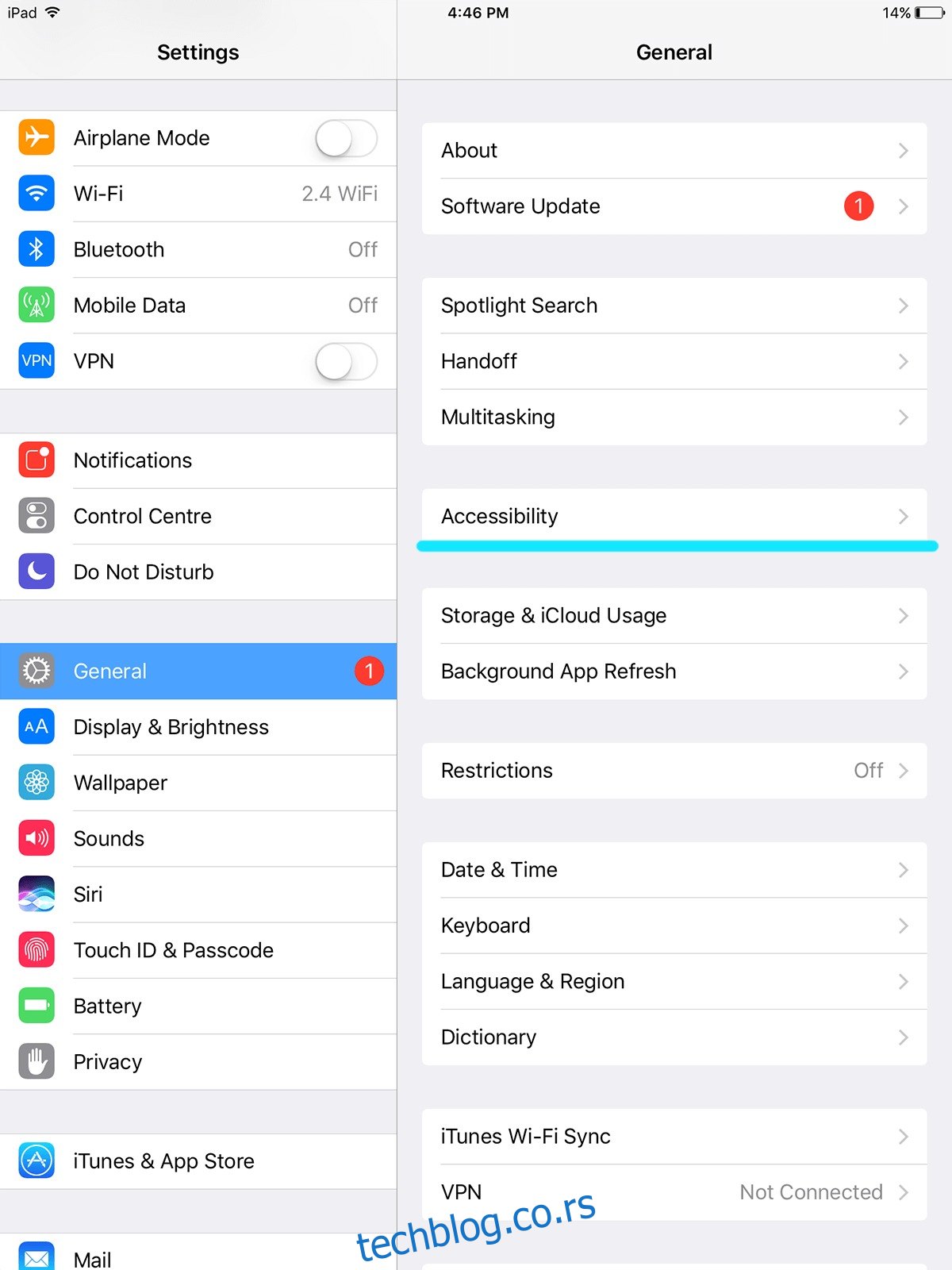иОС уређаји, упркос најјачим верзијама, подложни су оштећењима. Већ смо разговарали о томе шта се може учинити у случају поквареног дугмета за напајање на Андроид телефону. Сада, ако би се исто догодило на иОС уређају, могли бисмо наићи на веће потешкоће јер дугме за напајање на иОС-у служи додатне функције. Ако имате иПхоне са поквареним дугметом за напајање, постоје две ствари које можете да урадите; Одмах га поправите или пронађите решење за његово укључивање/искључивање и свакодневну употребу.
Преглед садржаја
1. Укључите напајање
Ако је ваш иОС уређај искључен са неисправним дугметом за напајање, мораћете да га поново укључите. За разлику од Андроид-а, не можете поново доделити функцију за напајање тастерима за јачину звука, јер је иОС на тај начин веома затворен. Међутим, да бисте укључили свој иОС уређај, једноставно га укључите у пуњач и он ће се аутоматски укључити након неколико минута.
2. Помоћни додир
Функција Ассистиве Тоуцх постоји за сценарије у којима је дугме за напајање недоступно или је у квару. То је преклапање које вам омогућава да повратите сву функционалност коју бисте имали помоћу дугмета за напајање. Ово укључује закључавање/откључавање екрана, гашење и прављење снимака екрана. Ово такође долази са додатном предношћу замене тастера за јачину звука, ако се укаже потреба.
Да бисте приступили Ассистиве Тоуцх-у,
Идите на Подешавања > Опште > Приступачност (померајте надоле) > Помоћни додир (померајте надоле)
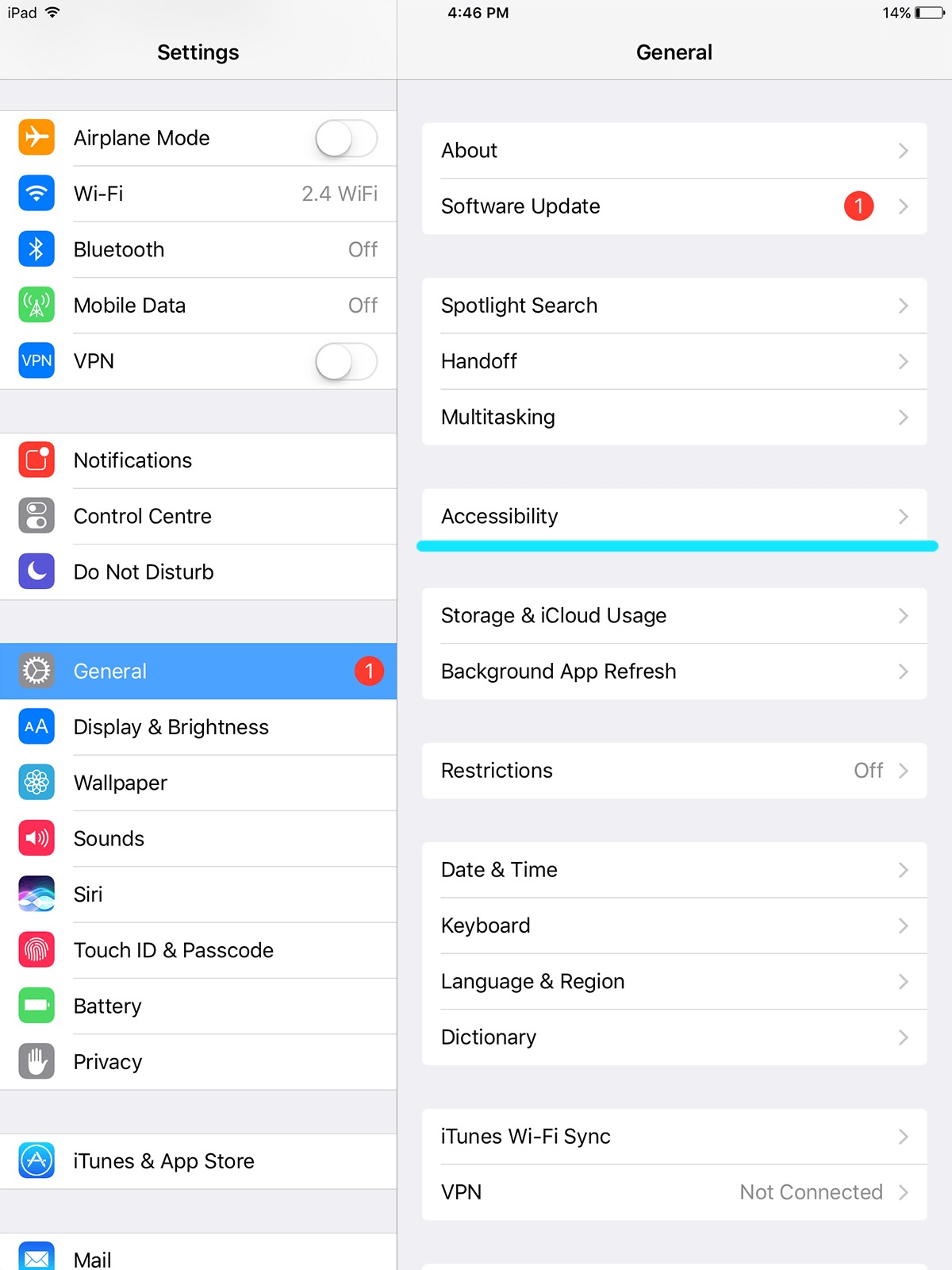
Додирните дугме поред Ассистиве Тоуцх да бисте приступили менију Ассистиве Тоуцх и укључили га. Знаћете да је укључен када ново дугме почне да лебди изнад вашег екрана. Сиви квадрат са белим кругом унутра. Ова икона се може поставити било где на екрану где вам је удобно.
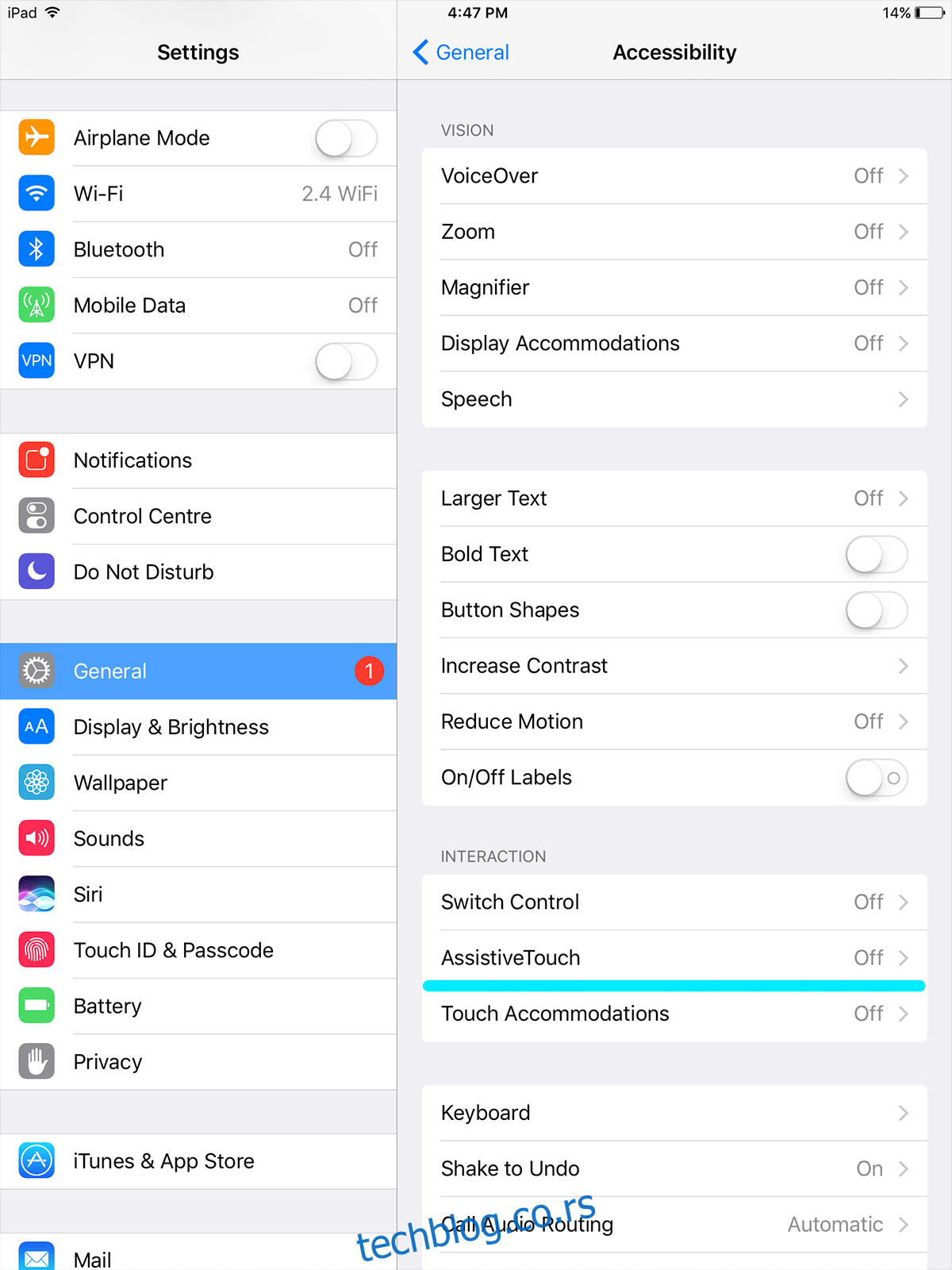
Можете прилагодити које друге опције могу да се појаве у овом менију. Такође можете да сачувате прилагођене покрете који могу да покрену апликације/радње на основу тих покрета. нпр. можете нацртати круг на екрану да бисте покренули мени за искључивање.
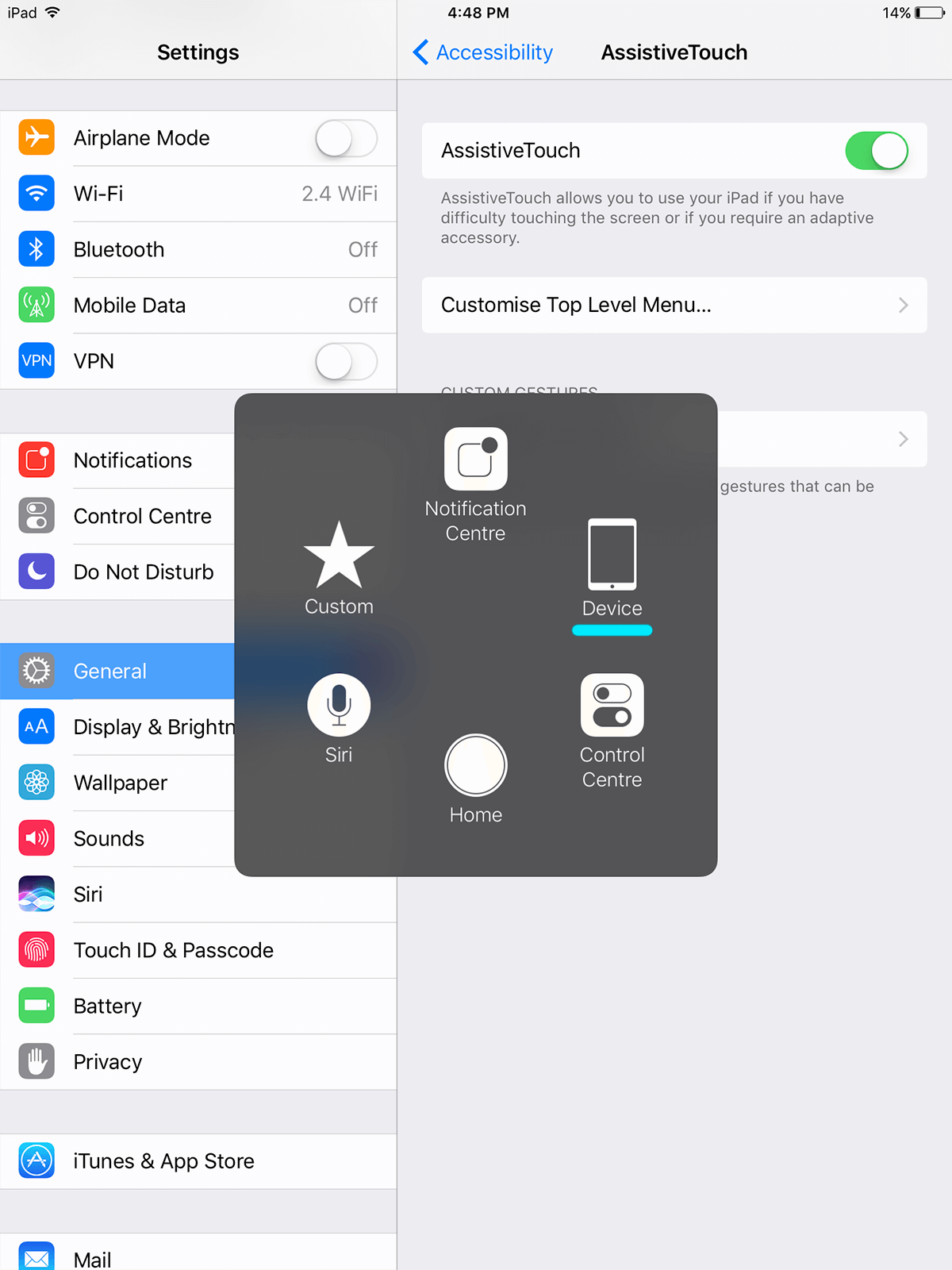
3. Закључај/Откључај
Након што сте конфигурисали горе наведено. Додирните икону Ассистиве Тоуцх која лебди да бисте приказали мени.
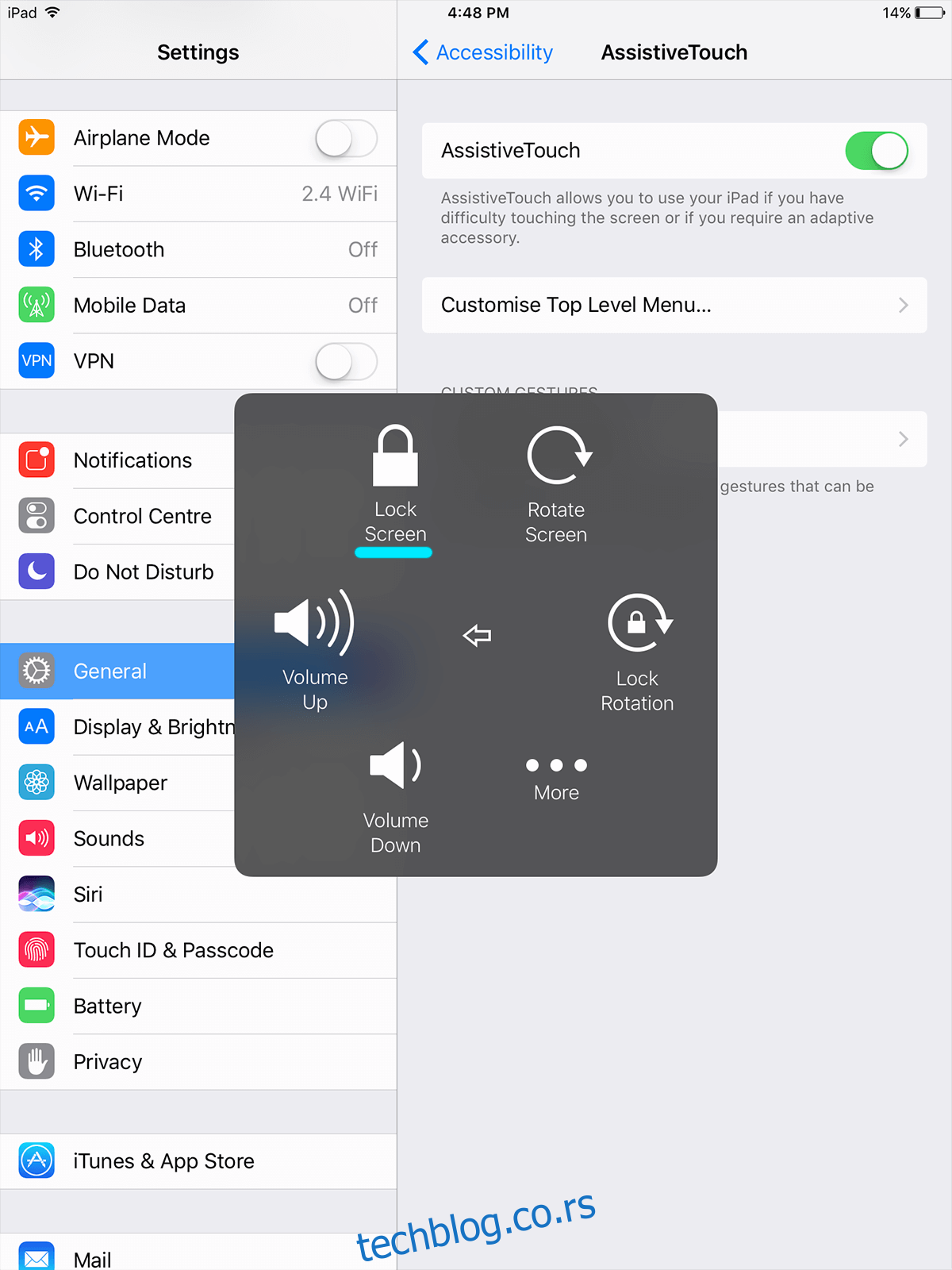
Када сте тамо, додирните икону „Уређај“ и овде ћете видети „Закључани екран“, а додиром на који ћете закључати екран. Можете да откључате екран додиром на дугме менија.
4. Снимци екрана
Додирните дугме Ассистиве Тоуцх и додирните „Уређај“, „Више“, а затим додирните „Снимак екрана“
Ово би требало да вам омогући да задржите нормалну функционалност са својим иОС уређајем упркос поквареном дугмету за напајање. Иако препоручујемо да га поправите.
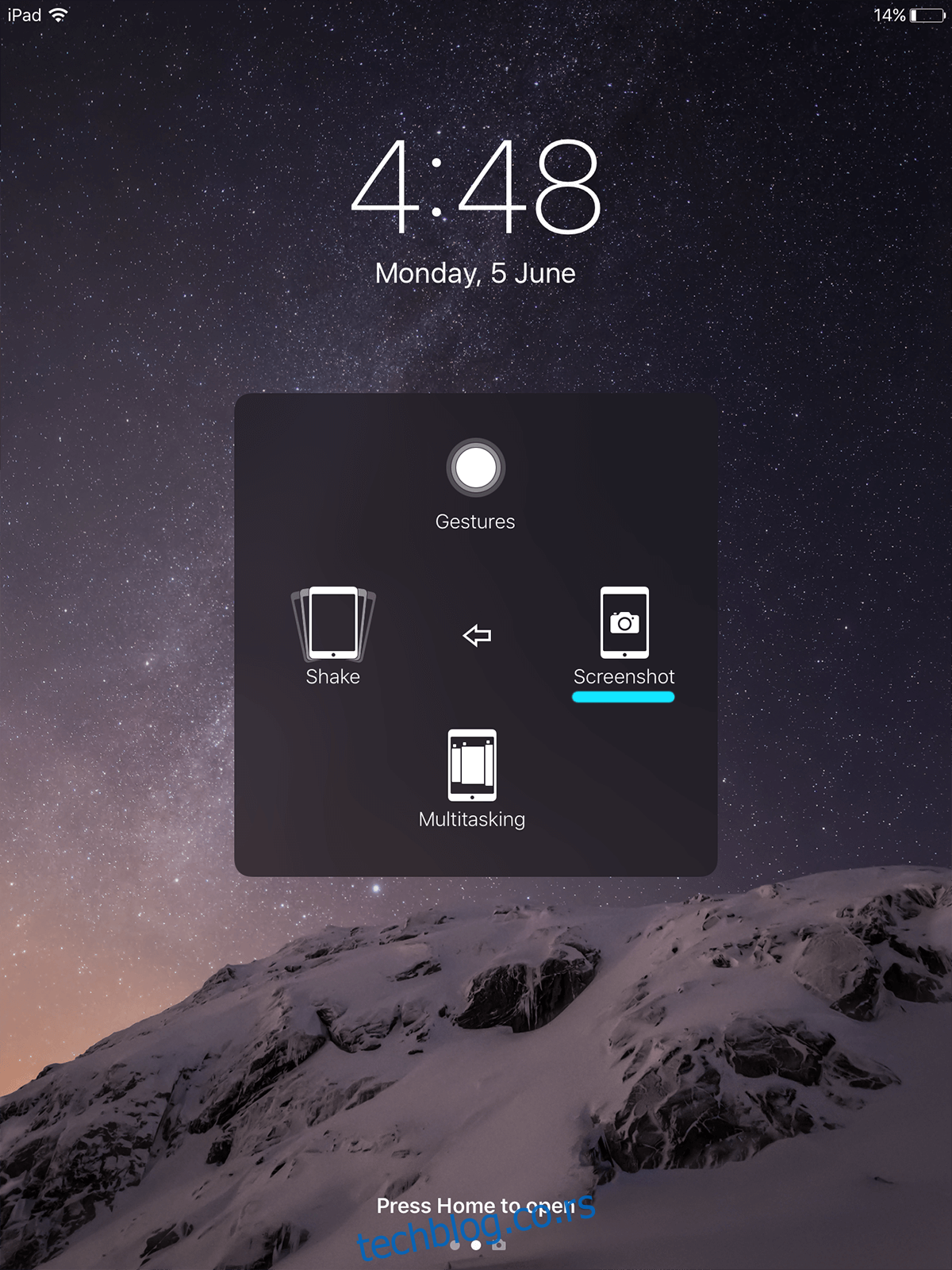
Иако не можете поново доделити тастере на иПхоне-у осим ако га не разбијете из затвора, функција Ассистиве Тоуц представља разумну алтернативу. Ова функција је дуго била популарна на старијим моделима иПхоне-а са дугмадима Хоме која не реагују. То је прилично добро решење ако имате иПхоне са поквареним дугметом за напајање.